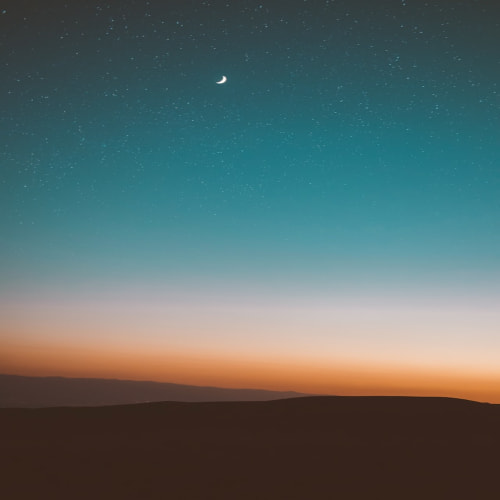스프링 부트는 기본적으로 JSP를 지원하지 않습니다.보통 웹 개발에 타임리프, 프리마커 등의 템플릿 엔진의 사용을 권장합니다.하지만 JSP를 사용하고 싶다면 따로 설정하고 사용할 수 있습니다.. 먼저 스프링 프로젝트를 Gradle로 한 개 만들어 주시고요.. 프로젝트 의존성은 jsp 외에 사용할 것 체크해 주시면 됩니다.. 프로젝트가 만들어졌어요! 먼저, resource 폴더의 application.properties를 세팅해 줄게요.. #포트 설정server.port=8088#JSP 설정spring.mvc.view.prefix=/WEB-INF/views/spring.mvc.view.suffix=.jsp 포트는 8088로 임의로 적어놨습니다.JSP 경로와 확장자를 설정해 줍니다.그리고, build...

JSP+Servlet에서 AJAX를 사용하여 비동기통신과 동기 통신을 해볼게요.. JSP>>Ajax Test실행demo 영역demo2 영역 JS(AJAX) >> 실행 버튼을 누르면 loadDoc 함수가 호출됩니다.해당 함수에서 DemoServlet을 호출하게 됩니다.함수가 호출되면 demo 부분은 ajax를 통해 전달받은 값으로 덮어지고demo2 부분은 바로 덮어집니다.비동기와 동기의 차이를 이해하기 위해서 구분 지었습니다. DemoServlet>> package servlets;import java.io.IOException;import java.io.PrintWriter;import javax.servlet.ServletException;import javax.servlet.annotation.Web..

스레드와 친해지기 위해 달팽이 경주 게임을 만들어봤어요.랜덤으로 가져온 달팽이의 스피드에 따라 각 달팽이 배열에 게이지를 추가하는 스레드와판을 보여주는 스레드사용한 스레드는 총 4개입니다. 게임을 시작했을 때 쭉쭉쭉 골인 지점까지 가는 중.. 달팽이2가 먼저 골인 지점에 도착했네요! 전체 소스코드>>package d20230508;import java.util.Random;class show implements Runnable { @Override public void run() { while (true) { if (RunSnail.board[0][20] != null || RunSnail.board[1][20] != null || RunSnail.board[2][20] != null) { ..

이전에는 소켓을 이용하여 한 번씩 문자열을 주고받았다면이제는 스레드를 사용하여 데이터처리를 분산시켜서 시도해 봤어요.. 서버 쪽에서 읽어들이는 스트림 - in서버 쪽에서 보내는 스트림 - out클라이언트에서 읽어들이는 스트림 - in클라이언트에서 보내는 스트림 - out 서버와 클라이언트 측에서 읽어들이는 스트림 in 객체를 스레드로 넘겨스레드에선 문자열을 읽어들여 프린트를 해주고메인 영역에서는 스캐너로 입력받은 문자열을 쏴주는 역할을 하여각각 다른 작업을 수행하게 만들었어요 서버 측클라이언트 측 서버 측 소스코드>>package d20230508;import java.io.BufferedReader;import java.io.InputStreamReader;import java.io.PrintWrite..

학생관리 프로그램의 권한은 총 4가지입니다.1 : 학생2 : 선생님3 : 관리자9 : 선생님으로 회원가입한 뒤, 관리자가 승인하기 전 프로그램을 실행시켰을 때 회원가입을 먼저 해볼게요.tbl_grade 테이블>> CREATE TABLE `tbl_grade` ( `userno` INT(11) NOT NULL AUTO_INCREMENT COMMENT '계정관리번호', `permit` INT(1) NOT NULL COMMENT '권한', `id` VARCHAR(20) NOT NULL COMMENT '아이디' COLLATE 'utf8mb4_general_ci', `pw` VARCHAR(10) NOT NULL COMMENT '패스워드' COLLATE 'utf8mb4_general_ci', `name` VARCH..

자바로 소코반 게임을 만들고JDBC를 이용해 DB에 연동하여 점수와 공지사항, 이벤트 관련 게시글을 추가했습니다. 실행 화면을 먼저 보시면 로그인 창이 나옵니다. 회원가입을 먼저 해볼게요. 계정 테이블>>CREATE TABLE `account` ( `userno` INT(11) NOT NULL AUTO_INCREMENT COMMENT '계정관리번호', `permit` INT(1) NOT NULL COMMENT '권한', `id` VARCHAR(20) NOT NULL COMMENT '아이디' COLLATE 'utf8mb4_general_ci', `pw` VARCHAR(10) NOT NULL COMMENT '패스워드' COLLATE 'utf8mb4_general_ci', `name` VARCHAR(20) N..